Word怎么才能快速删除回车符
在Word文档中,切换到视图页面,点击最左侧的“宏”,在弹出窗口内,输入一个名字,比如删除回车之类的,然后点击“创建”。
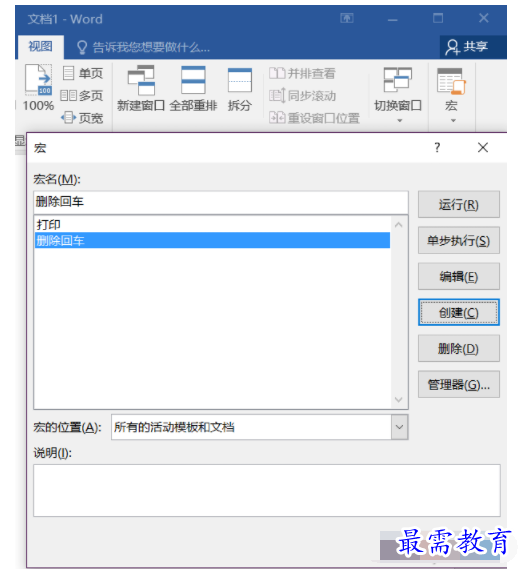
在弹出的Visual Basic for Applications界面中,右键单击左侧栏“Project(文档1)—Microsoft Word对象”,选择“插入”中的“模块”。
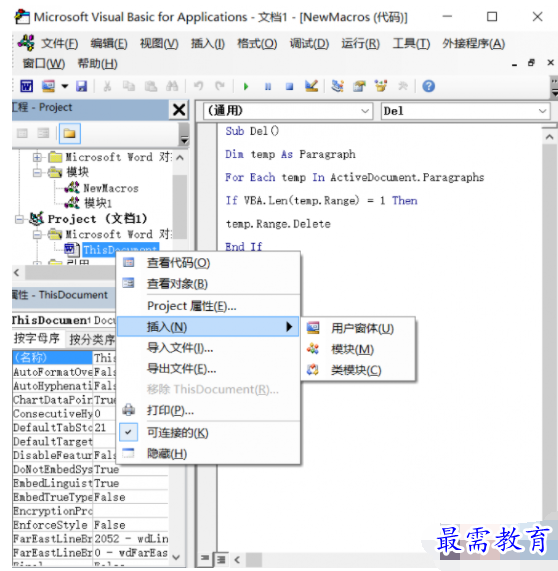
这时,在右侧栏中输入以下内容(老规矩,微信PC端登录,查看订阅号历史消息,找到文章段落并复制):
Sub Del()
Dim temp As Paragraph
For Each temp In ActiveDocument.Paragraphs
If VBA.Len(temp.Range)=1 Then
temp.Range.Delete
End If
Next
End Sub
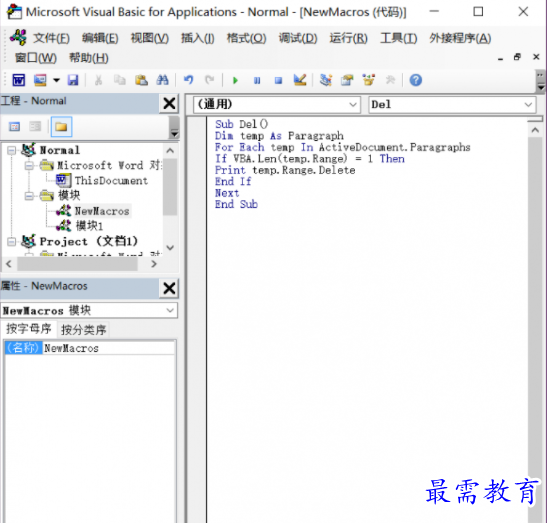
输入完成后关闭窗口,回到Word界面,再次点击“宏”弹出窗口选中你建立的宏命令,点击“运行”,瞬间所有单独的回车段落都被删除了,这样可以省很多麻烦,而且看起来也更加清爽,你还不快试试?
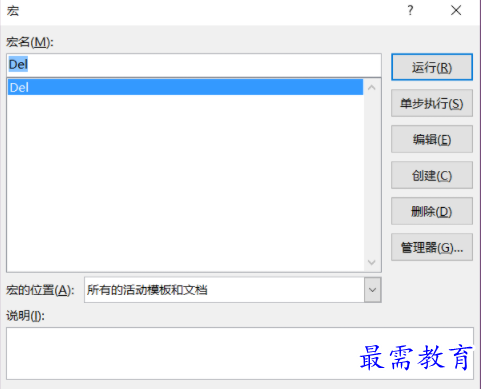
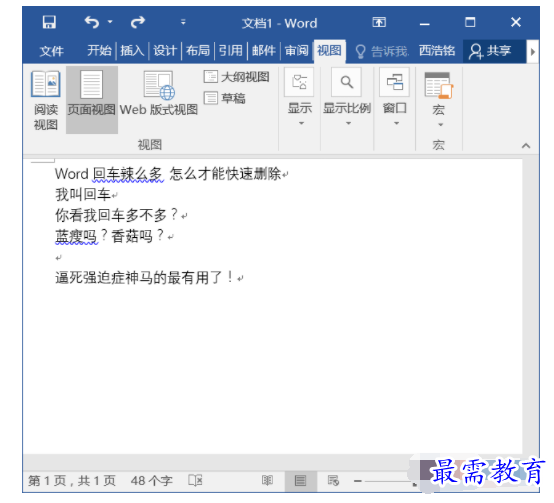
继续查找其他问题的答案?
-
Word 2019如何转换为PowerPoint?(视频讲解)
2021-01-258次播放
-
PowerPoint 2019如何为切换效果添加声音?(视频讲解)
2021-01-232次播放
-
PowerPoint 2019如何设置切换效果的属性?(视频讲解)
2021-01-232次播放
-
PowerPoint 2019如何为幻灯片添加切换效果?(视频讲解)
2021-01-230次播放
-
2021-01-199次播放
-
2021-01-193次播放
-
2021-01-192次播放
-
2021-01-191次播放
-
2021-01-1912次播放
-
2021-01-196次播放
 办公软件操作精英——周黎明
办公软件操作精英——周黎明
 湘公网安备:43011102000856号
湘公网安备:43011102000856号 

点击加载更多评论>>